ポケットWi-Fi | Aterm MR04LNの設定方法

microSIMカードを利用してポケットWi-FiであるAterm MR04LNを設定する機会があったので,設定方法を以下に記す.
必要なもの
ノートパソコン
SIMカードの取得
今回,microSIMカードをNifMoで申し込みをした.その際,以下のように"nifty ID"と"ログインパスワード"を入手した.これらはポケットWi-FiであるAterm MR04LNを設定する際に利用する.
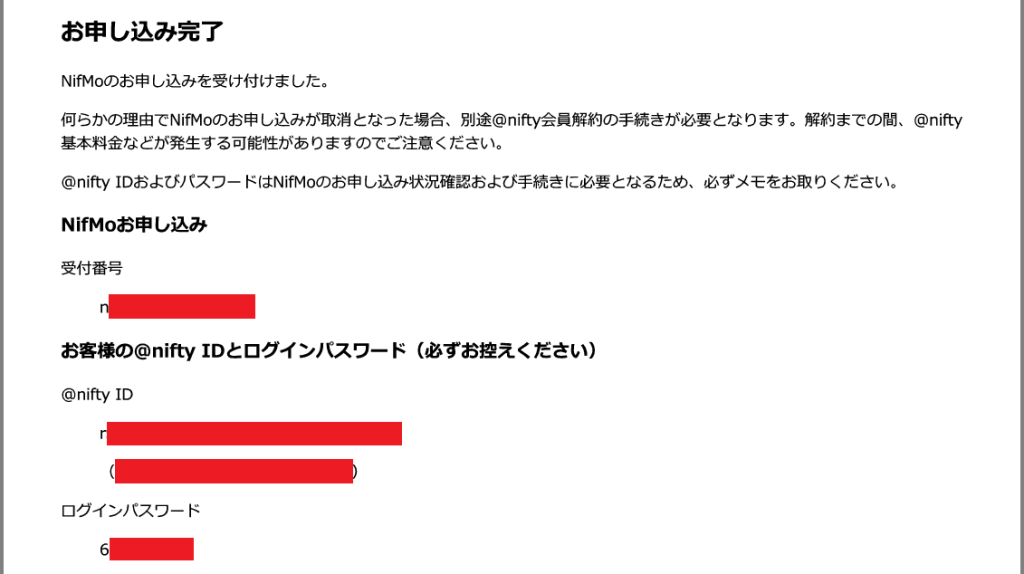
届いたmicroSIMカードは以下サイズとなる.

設定方法
Aterm MR04LNにmicroSIMカードを差し込んで起動する.その後,ノートパソコンをAterm MR04LNでWi-Fi接続する.接続後,以下URLにアクセスすると,以下画面が表示される.パスワードを入力し,"設定"をクリックする.
http://192.168.179.1/index.cgi/wan_lte_main_set
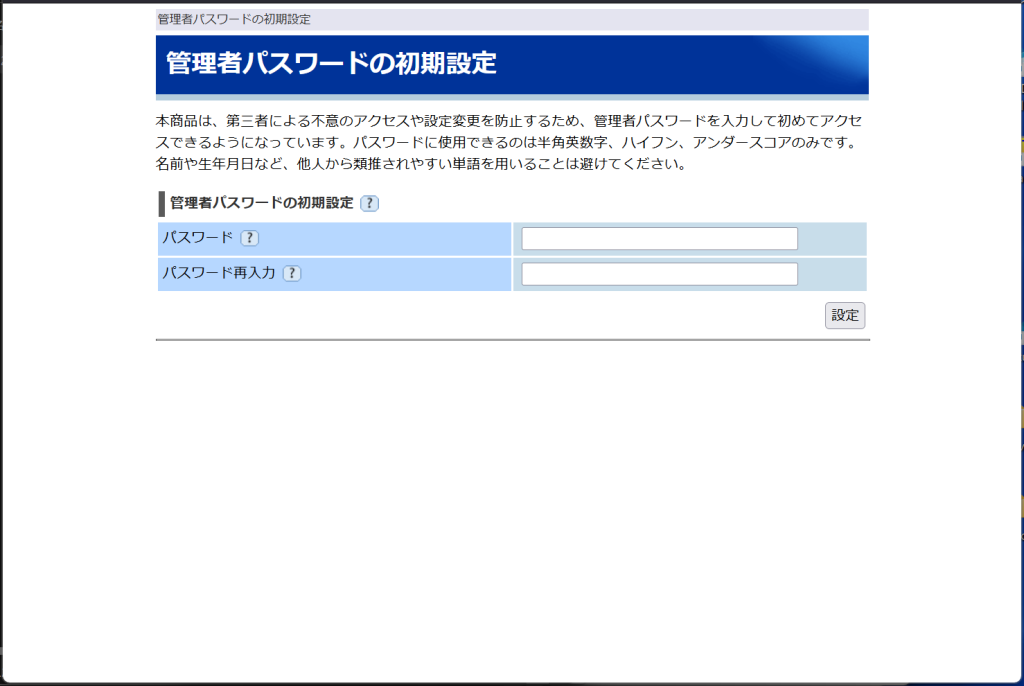
以下画面が表示されるので,ユーザー名に"admin"を入力し,パスワードには,上記で設定したパスワードを入力する.
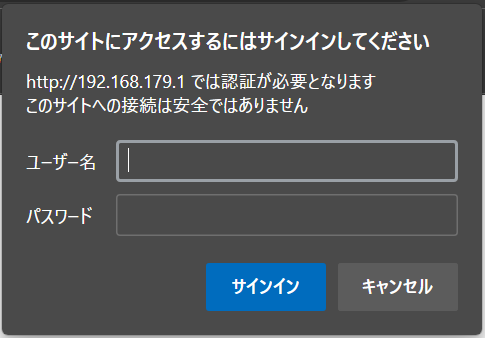
以下画面に遷移する."基本設定"をクリックし,"接続先設定(LTE/3G)"をクリックする.
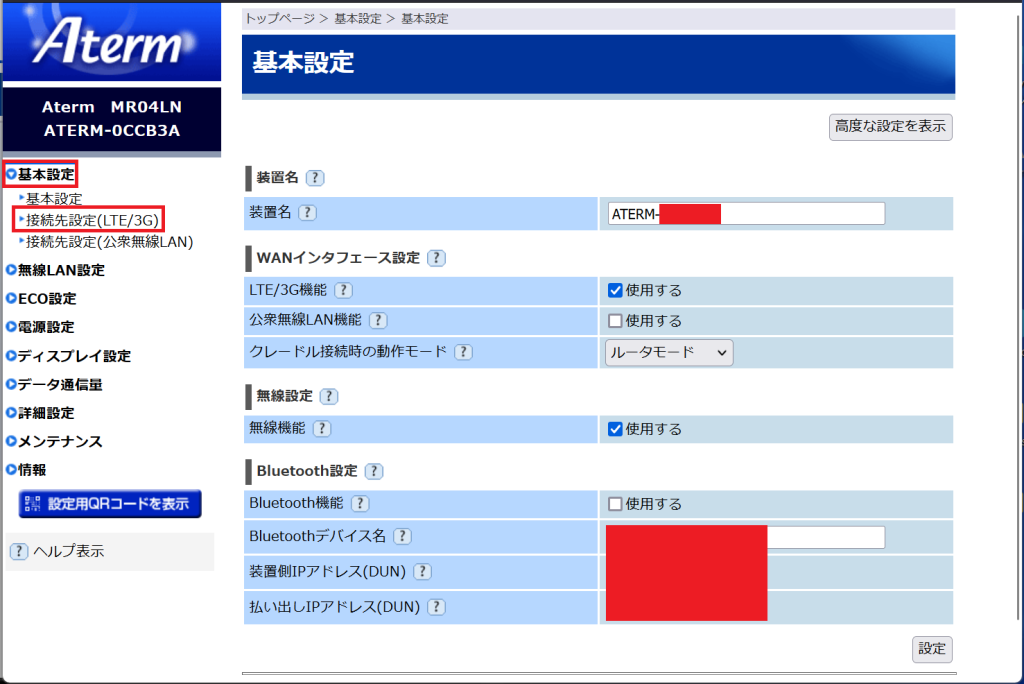
以下画面に遷移するので,"編集"をクリックする.
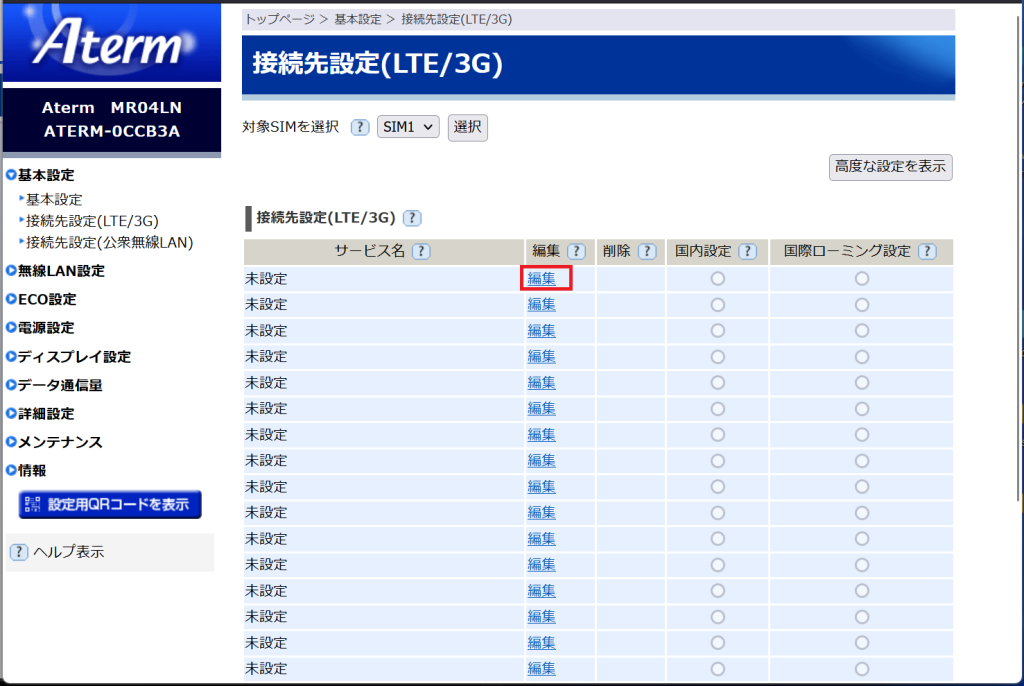
サービス名は適当でよく,APNは以下のように入力する.ユーザー名とパスワードは,NifMoを申し込みした際に取得した"nifty ID"と"ログインパスワード"を利用する.最後に"設定"をクリックすると,Aterm MR04LNを利用してインターネットに接続することができる.
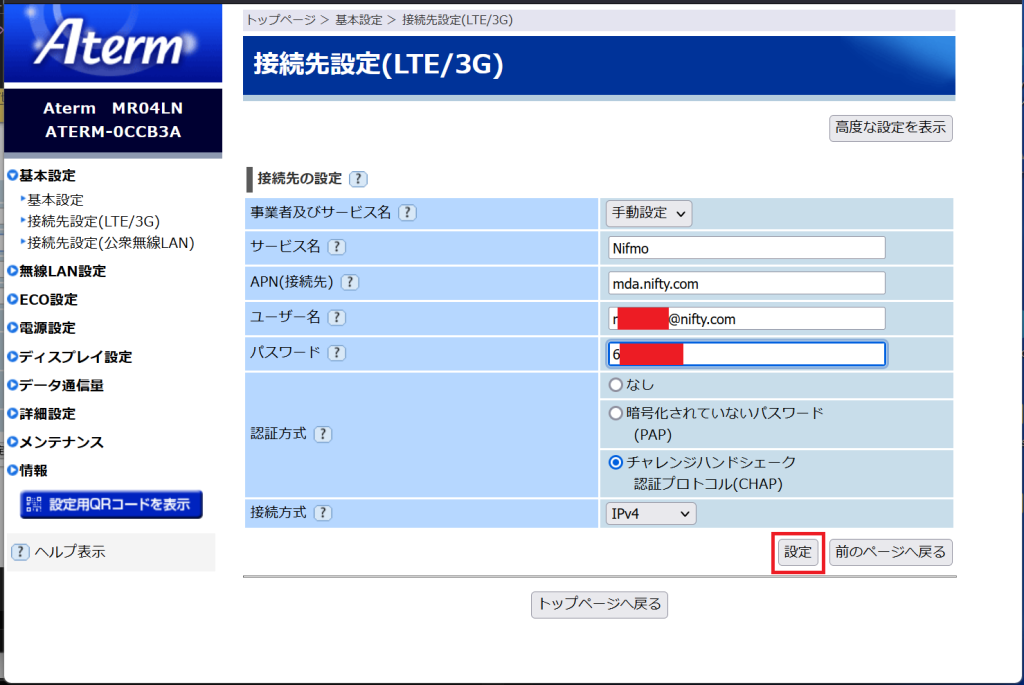
以上




